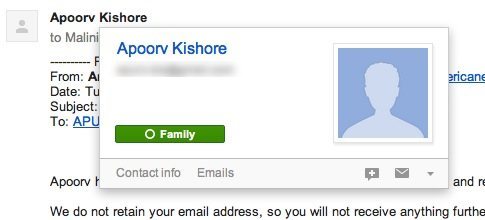
Viele Leute haben mich gefragt, ob sie ihre Google Mail nach Absender sortieren können, und ich habe nie wirklich verstanden, was sie meinen. Google Mail basiert im Wesentlichen auf der Suche, nicht auf dem Sortieren. Es gibt nicht viele Sortierfunktionen, da Sie mit den erweiterten Suchfunktionen nach beliebigen E-Mails suchen können.
Ich muss zustimmen. Was die Sortierung nach Absender angeht, schien es nach einem Gespräch mit meinen Freunden eine Möglichkeit zu sein, alle E-Mails zu durchsuchen, die sich in ihrem Posteingang angesammelt hatten, und sie auf die entsprechenden Etiketten zu verschieben. Sie hatten keine Filter-Einstellungen, daher wäre es natürlich nett, nach Absender zu sortieren, da Sie einfach 10 E-Mails von einem Absender schnell auswählen und archivieren können, anstatt jede E-Mail nach Datum sortiert zu sortieren und die gleiche Arbeit erneut durchführen zu müssen erneut.
In diesem Artikel erwähne ich einige Möglichkeiten, wie Sie hoffentlich das gewünschte Ergebnis von Google Mail erhalten. Sie können grundsätzlich nach dem Absender suchen und dann nur die E-Mails im Posteingang sehen und diese E-Mails dann schnell archivieren oder verschieben. Wenn Sie eine andere Lösung für einen bestimmten Zweck verwenden, können Sie hier einen Kommentar posten und uns mitteilen.
Methode 1 - Letzte Konversationen (E-Mails)
In Google Mail gibt es eine nette kleine Funktion, mit der Sie schnell alle Gespräche mit einer bestimmten E-Mail-Adresse anzeigen können. Öffnen Sie Google Mail und klicken Sie auf eine E-Mail. Bewegen Sie den Mauszeiger über den Namen der Person und es erscheint ein Popup:

Unten sehen Sie einen Link E-Mails. Wenn Sie darauf klicken, werden alle Gespräche mit und von dieser Person angezeigt.

Beachten Sie, dass Sie auch eine Suche in Google Mail mithilfe von durchführen können Zu und Von Optionen. Wenn Sie sich nicht daran erinnern können, können Sie immer auf den kleinen Abwärtspfeil rechts neben dem Suchfeld klicken, um die Suchoptionen anzuzeigen.

Nachdem Sie nun die E-Mails von dieser Person erhalten haben, können Sie sie schnell auf das entsprechende Etikett verschieben, indem Sie alle auswählen und archivieren.

Es werden nur die E-Mails auf der ersten Ergebnisseite ausgewählt, aber oben wird ein Feld angezeigt, in dem Sie alle E-Mails auswählen können, die dieser Suche entsprechen. Natürlich werden dadurch alle E-Mails dieser Person angezeigt, unabhängig davon, ob sie sich im Posteingang oder auf einem Etikett befinden. Vielleicht möchten Sie nur die aus dem Posteingang sehen.

Wenn Sie eine Reihe von E-Mails von jemandem im Posteingang haben und diese auf ein Label verschieben möchten, können Sie entweder einen Filter erstellen und die aktuellen sowie die zukünftigen verschieben, oder Sie können eine weitere Option in der Suche hinzufügen Label: Posteingang. Zum Beispiel sehe ich hier alle E-Mails von meinem Freund, die sich gerade im Posteingang befinden.

Dadurch werden die E-Mails eines Absenders schnell sortiert, während nur der Posteingang betrachtet wird. Dann können Sie zur Posteingang-Ansicht zurückkehren und die Suche mit einer anderen E-Mail-Adresse starten, diese dann auf ein Etikett verschieben und archivieren.
Methode 2 - Labels & Filter
Wenn Sie etwas dauerhafteres suchen, besteht die andere Lösung darin, ein Label zu erstellen und anschließend einen Filter zu erstellen, um alle aktuellen und zukünftigen E-Mails von jemandem in das neue Label zu verschieben. Sie können tausend Anleitungen zum Erstellen von Beschriftungen und Filtern in Google Mail suchen und finden. Ich werde das hier nicht wiederholen.
Wenn Sie sowohl das Label als auch den Filter erstellt haben, können Sie durch Klicken auf das Label im linken Bereich schnell alle E-Mails dieses Absenders nach Datum aufrufen.

Die meisten Menschen suchen jedoch nach einer Möglichkeit, dies zu tun, um E-Mails, die sich im Posteingang befinden, in einem Label zu archivieren. Das Einrichten von Labels und Filtern ist daher hilfreich, wenn dieses Problem später nicht auftritt. Genießen!

